ผู้ใช้พีซีบางคนรายงานว่าเห็น 0x80072F17 เกิดข้อผิดพลาดเมื่อลงชื่อเข้าใช้ ไมโครซอฟต์สโตร์ บนคอมพิวเตอร์ Windows 11/10 ของพวกเขา โพสต์นี้นำเสนอแนวทางแก้ไขที่เหมาะสมที่สุดที่ผู้ใช้พีซีที่ได้รับผลกระทบสามารถนำไปใช้เพื่อแก้ไขข้อผิดพลาดได้
bleachbit เช็ดพื้นที่ว่าง

แก้ไขข้อผิดพลาดของ Microsoft Store 0x80072F17
หากในระหว่างการลงชื่อเข้าใช้ Microsoft Store คุณพบ 0x80072F17 ข้อผิดพลาดในพีซีที่ใช้ Windows 11/10 ของคุณ การแก้ไขที่เราได้แสดงไว้ด้านล่างโดยไม่เรียงลำดับสามารถช่วยคุณแก้ไขปัญหาในระบบของคุณได้อย่างง่ายดาย
- เปลี่ยนการเชื่อมต่ออินเทอร์เน็ตของคุณและดู
- ตรวจสอบว่า Windows Firewall ถูกปิดใช้งานหรือไม่
- เรียกใช้ตัวแก้ไขปัญหาแอพ Windows Store
- รีเซ็ตแอป Microsoft Store
- ติดตั้ง Microsoft Store อีกครั้ง
มาดูรายการแก้ไขโดยละเอียด
1] เปลี่ยนการเชื่อมต่ออินเทอร์เน็ตของคุณและดู
เปลี่ยนการเชื่อมต่ออินเทอร์เน็ตของคุณและดู ด้วยเหตุผลแปลกๆ บางอย่าง เป็นที่ทราบกันดีว่าสิ่งนี้ช่วยได้ ดังนั้น หากคุณกำลังใช้การเชื่อมต่อบรอดแบนด์ผ่านสาย ให้ใช้ WiFi และดู – หรือในทางกลับกัน
2] ตรวจสอบว่า Windows Firewall ถูกปิดใช้งานหรือไม่
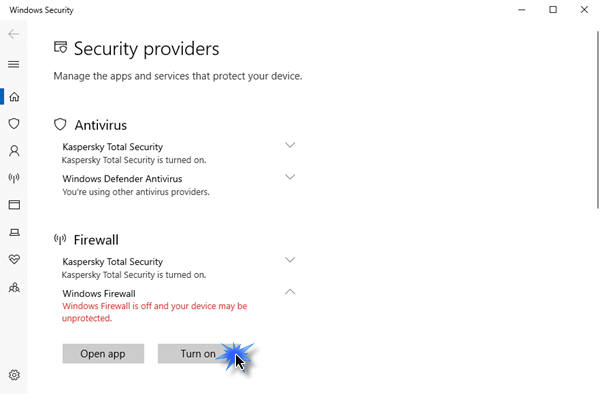
หากปิดใช้งาน Windows Firewall คุณจะไม่สามารถติดตั้งแอปพลิเคชันจาก Windows Store ได้ ดังนั้นสิ่งแรกที่คุณต้องตรวจสอบคือ Windows Firewall ถูกปิดหรือไม่ . ในการเข้าถึงให้พิมพ์ไฟร์วอลล์ใน Start Search และคลิกที่ผลลัพธ์เพื่อเปิด คุณยังสามารถนำทางได้ดังต่อไปนี้ – Control Panel\All Control Panel Items\Windows Firewall. ที่นี่คุณต้องแน่ใจว่าเปิดอยู่
3] เรียกใช้ตัวแก้ไขปัญหาแอพ Windows Store
คุณสามารถแก้ไขข้อผิดพลาดบนพีซีที่ใช้ Windows 11/10 ได้โดยการเรียกใช้ ตัวแก้ไขปัญหาแอพ Windows Store และดูว่าจะช่วยได้หรือไม่
ในการเรียกใช้ Windows Store Apps Troubleshooter บนอุปกรณ์ Windows 11 ของคุณ ให้ทำดังต่อไปนี้:
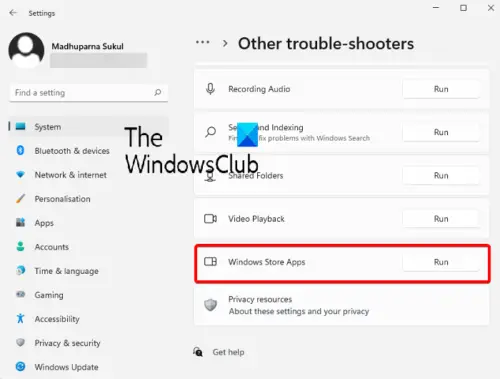
- กด ปุ่ม Windows + I ถึง เปิดแอปการตั้งค่า .
- นำทางไปยัง ระบบ > แก้ไขปัญหา > ตัวแก้ไขปัญหาอื่น ๆ .
- ภายใต้ อื่น ส่วนค้นหา แอพ Windows Store .
- คลิก วิ่ง ปุ่ม.
- ทำตามคำแนะนำบนหน้าจอและใช้การแก้ไขที่แนะนำ
ในการเรียกใช้ Windows Store Apps Troubleshooter บนพีซี Windows 10 ของคุณ ให้ทำดังต่อไปนี้:
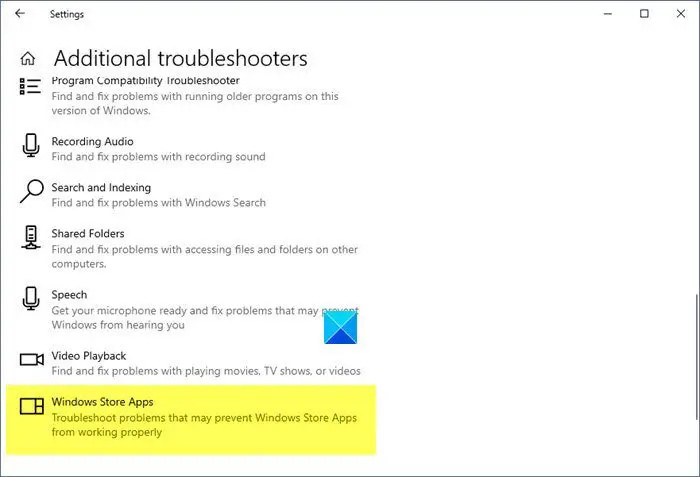
- กด ปุ่ม Windows + I ถึง เปิดแอปการตั้งค่า .
- ไปที่ อัปเดตและความปลอดภัย
- คลิก เครื่องมือแก้ปัญหา แท็บ
- เลื่อนลงและคลิกที่ แอพ Windows Store
- คลิก เรียกใช้ตัวแก้ไขปัญหา ปุ่ม.
- ทำตามคำแนะนำบนหน้าจอและใช้การแก้ไขที่แนะนำ
อ่าน : ข้อผิดพลาด 0x800b0109 ไฟล์อัพเดตบางไฟล์ไม่ได้เซ็นชื่ออย่างถูกต้อง
4] รีเซ็ตแอป Microsoft Store
โซลูชันนี้ต้องการ รีเซ็ต Microsoft Store ผ่านการตั้งค่า . โปรดทราบว่าการดำเนินการนี้ ไฟล์แคชและการตั้งค่าทั้งหมดจะถูกรีเซ็ตใน Windows Store มันจะลบข้อมูลของแอพบนอุปกรณ์ของคุณอย่างถาวรรวมถึงรายละเอียดการลงชื่อเข้าใช้ของคุณ
ถึง รีเซ็ต Microsoft Store ผ่านแอปการตั้งค่าบนอุปกรณ์ Windows 11/10 ของคุณ ให้ทำดังต่อไปนี้:
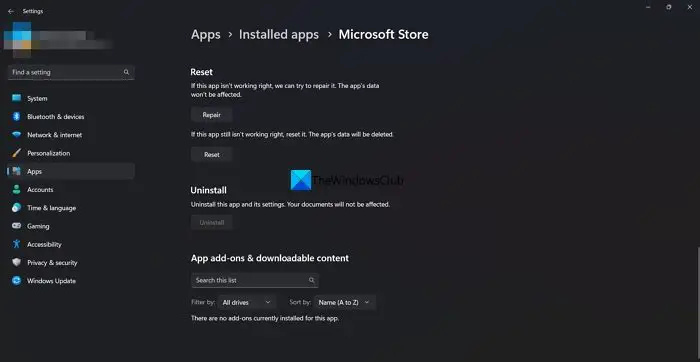
- เปิดแอปการตั้งค่า .
- คลิกที่ แอป > แอปและคุณสมบัติ .
- เลื่อนลงไปที่ Microsoft Store ในรายการ
- คลิกที่ปุ่มจุดไข่ปลา (สามจุด}
- เลือก ตัวเลือกขั้นสูง .
- เลื่อนลงและคลิก รีเซ็ต .
- ออกจากแอปการตั้งค่าเมื่อเสร็จสิ้น
อ่าน : แก้ไขรหัสข้อผิดพลาด 0x80072EFD Microsoft Store
5] ติดตั้ง Microsoft Store อีกครั้ง
ทำสิ่งต่อไปนี้เพื่อติดตั้ง Microsoft Store อีกครั้ง:
- กด ปุ่ม Windows + X ถึง เปิดเมนู Power User
- แตะ ก บนแป้นพิมพ์เพื่อ เปิดตัว PowerShell ( Windows เทอร์มินัล ) ในโหมดผู้ดูแลระบบ/ยกระดับ
- ในคอนโซล PowerShell ให้พิมพ์หรือคัดลอกและวางคำสั่งด้านล่างแล้วกด Enter
Get-AppxPackage -allusers Microsoft.WindowsStore | Foreach {Add-AppxPackage -DisableDevelopmentMode -Register “$($_.InstallLocation)\AppXManifest.xml”}หลังจากดำเนินการคำสั่ง ให้เริ่มระบบของคอมพิวเตอร์ใหม่ และเมื่อบู๊ตเครื่อง ให้ลองเปิด Microsoft Store และดูว่าข้อผิดพลาดยังคงอยู่หรือไม่
การแก้ไขใด ๆ เหล่านี้น่าจะเหมาะกับคุณ!
คำแนะนำเพิ่มเติมที่นี่ : แก้ไข แอป Microsoft Store ไม่ดาวน์โหลด ติดตั้ง หรืออัปเดต ปัญหา.
ฉันจะแก้ไขรหัสข้อผิดพลาดของ Microsoft Store ได้อย่างไร
แก้ไข รหัสข้อผิดพลาดของ Microsoft Store จะขึ้นอยู่กับรหัสข้อผิดพลาดที่คุณได้รับพร้อมกับคำอธิบายข้อผิดพลาด ตัวอย่างเช่น หากใบอนุญาตหมดอายุหรือเสียหาย เพื่อช่วยแก้ไขข้อผิดพลาดนี้ ให้ลองเรียกใช้ตัวแก้ไขปัญหาสำหรับแอพ Windows เพื่อรีเซ็ตแคชของ Store
ฉันจะเสียอะไรไปหากฉันรีเซ็ต Microsoft Store
ไฟล์แคชทั้งหมดใน Windows Store จะถูกล้างหากคุณทำการรีเซ็ต มันจะลบข้อมูลของแอปบนอุปกรณ์ของคุณอย่างถาวร รวมถึงรายละเอียดการลงชื่อเข้าใช้ของคุณด้วย
อ่านต่อไป : เราพบข้อผิดพลาด โปรดลองลงชื่อเข้าใช้ในภายหลัง ข้อผิดพลาดของ Microsoft Store .




![การ์ดแสดงผลของคอมพิวเตอร์ของคุณไม่รองรับ Roblox [แก้ไขแล้ว]](https://prankmike.com/img/roblox/B7/your-computer-graphics-card-is-not-compatible-with-roblox-fixed-1.png)









